下载
下载网站:
https://www.visualsvn.com/downloads/
安装步骤
安装步骤截图如下
SVN服务器配置
首先来看一下SVN界面内容
创建用户
添加资源(添加代码库)
在库(Repositories)上右键,选择,创建一个新库(create new Repository)。
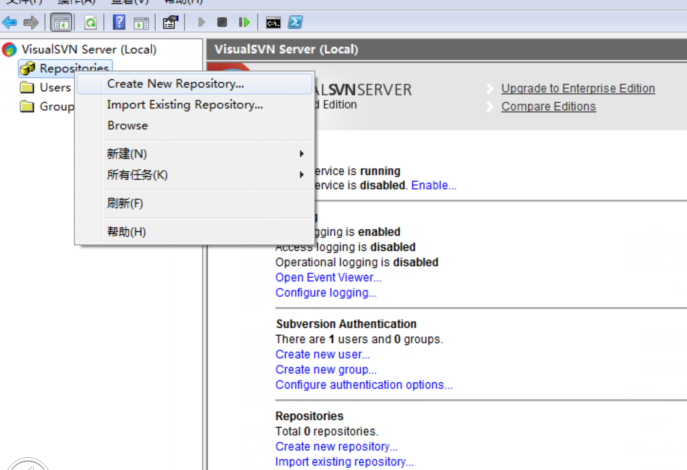
在下图中,有两种类型存储方式库可供选择,FSFS是基于文件系统的方式进行数据存储。VDFS遵循经典的主从复制架构和采用微软RPC作为其传输层。
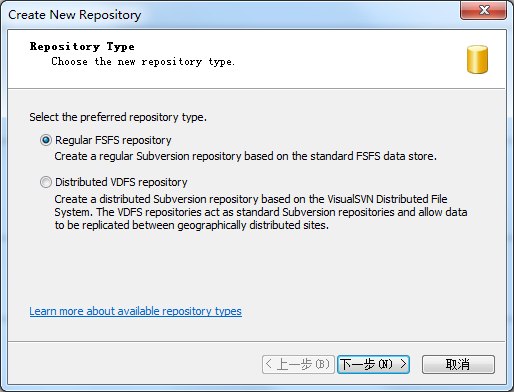
输入库名字
权限控制
创建完成界面
配置ip地址
1.右键软件启动之后的界面,右键VisualSVN Server,并点击Properties
2.点击Network,并选中的These IP addresses
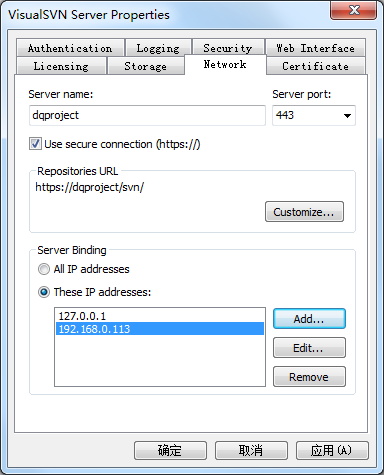
3.测试
地址栏输入https://192.168.0.113:443
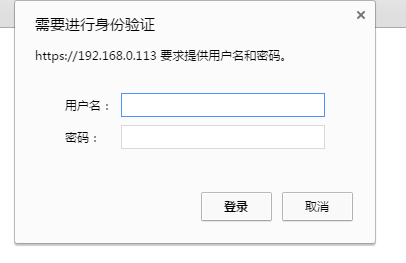
输入相应的账号以及密码,结果如下图
在zend Studio中安装SVN插件
1·点击 帮助 ,在下拉菜单中选择 welcome,出现下面的界面;
2·在右上的输入框中输入 svn ,右侧会自动检索出相关的结果项,将其中的 SVN勾选上,并且点击 Apply change;
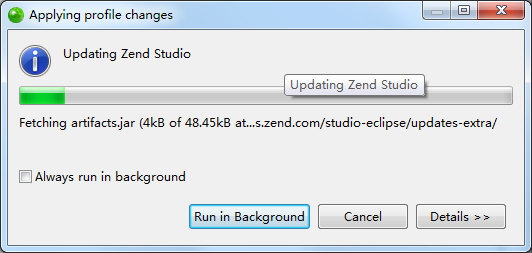
3.安装svn插件后,重启zend studio即可
将项目共享到svn上
项目上右键 ->team->share project
选择svn
输入相应的svn连接信息
svn服务器开始验证登录信息








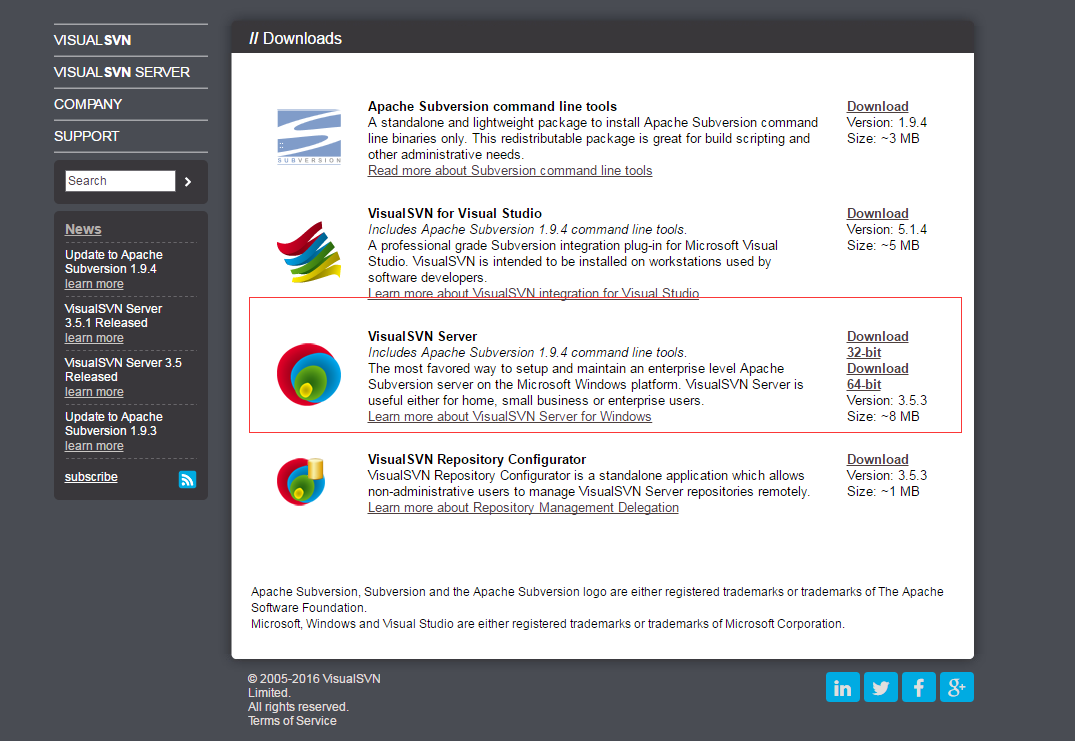
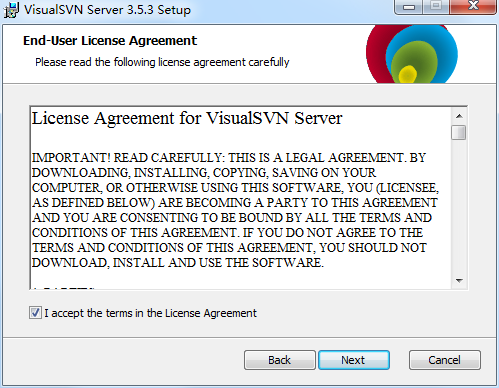
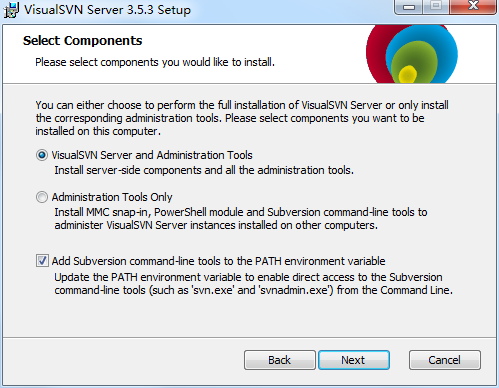
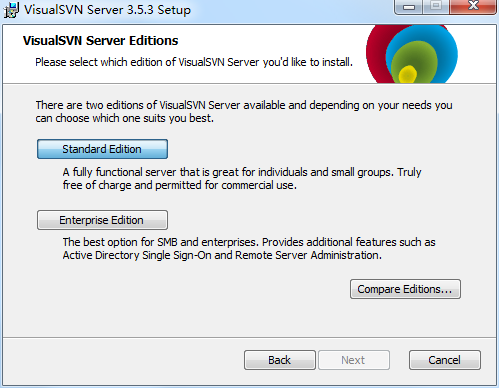
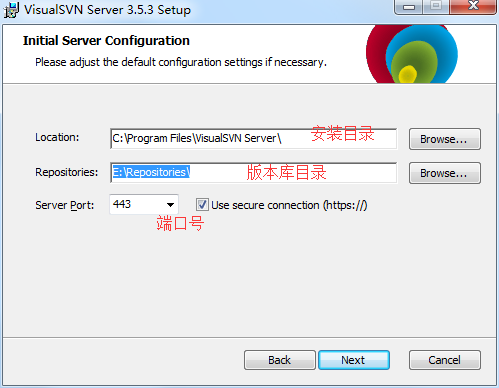
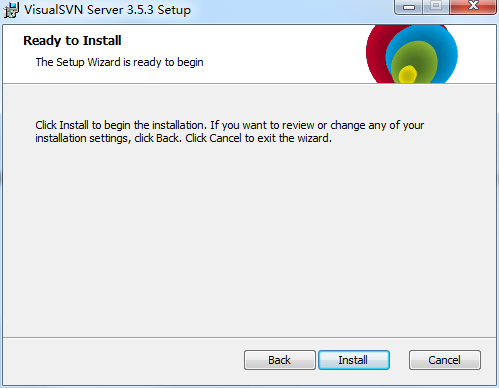
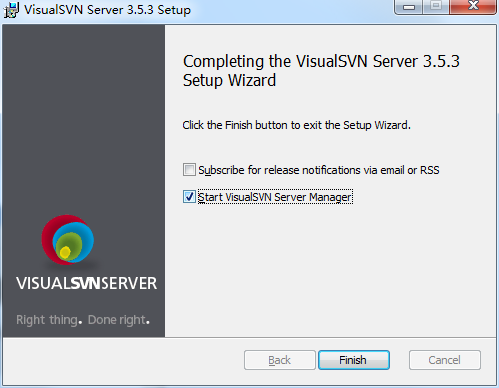
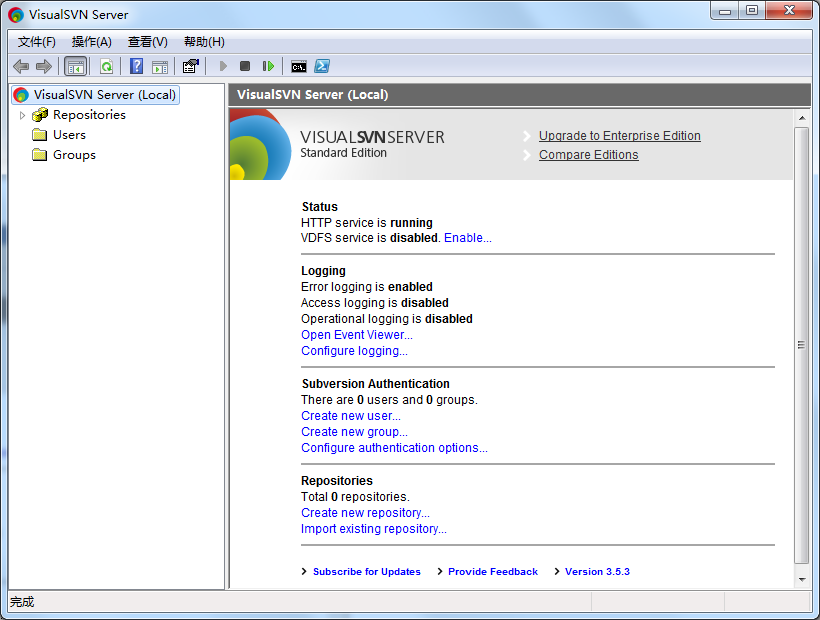
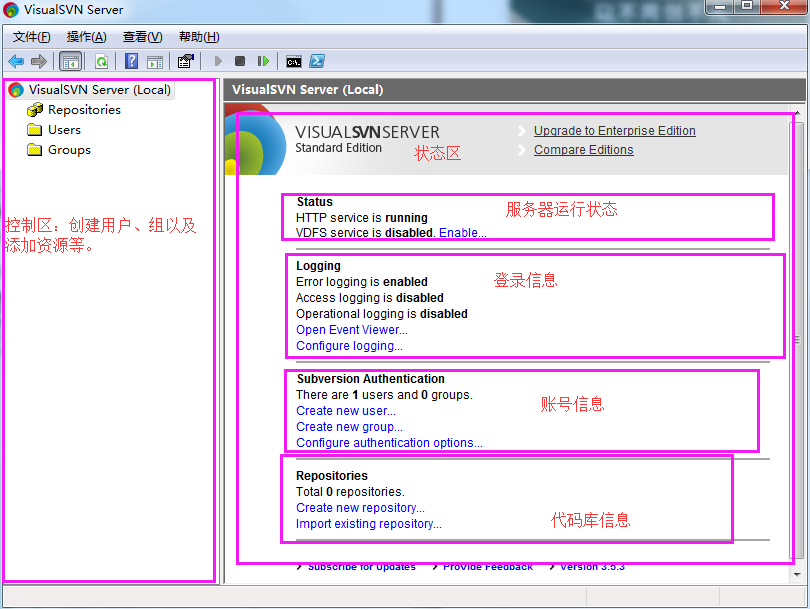
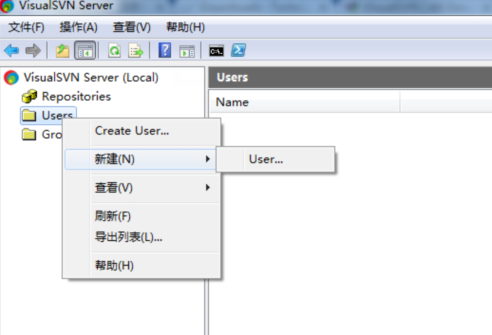
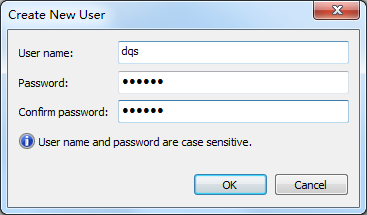
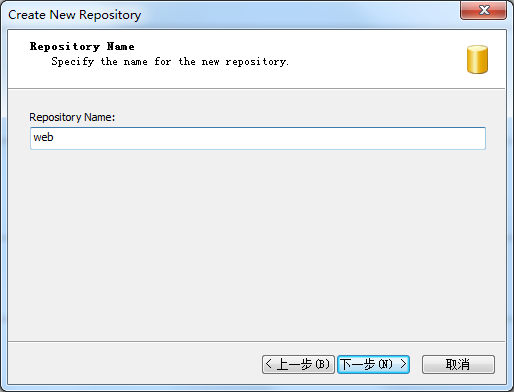
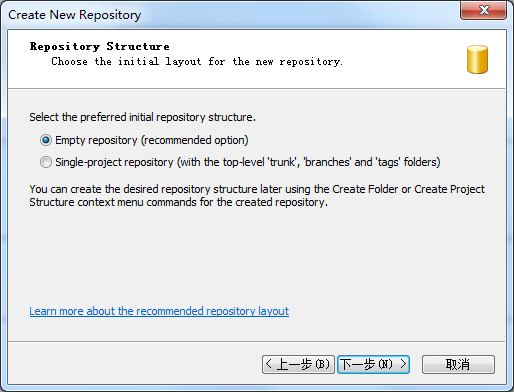
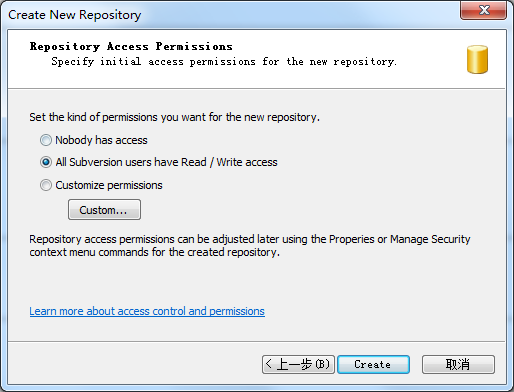
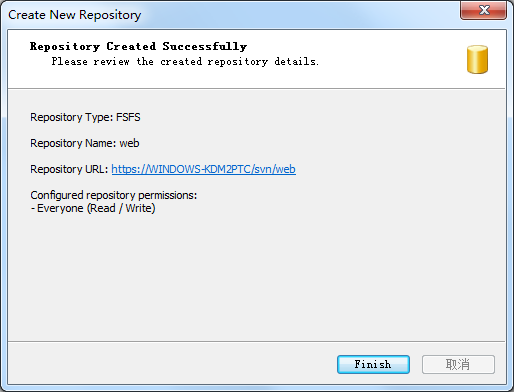
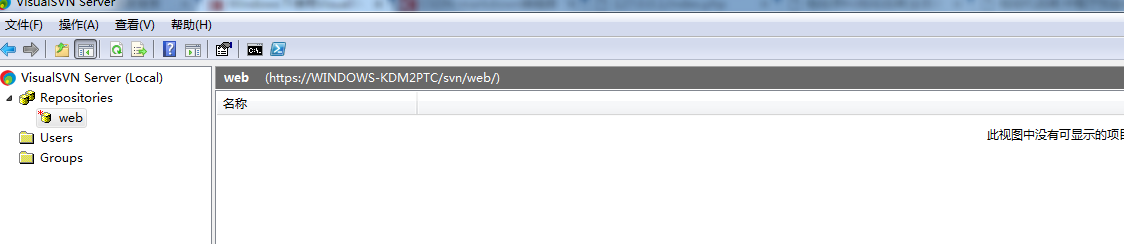

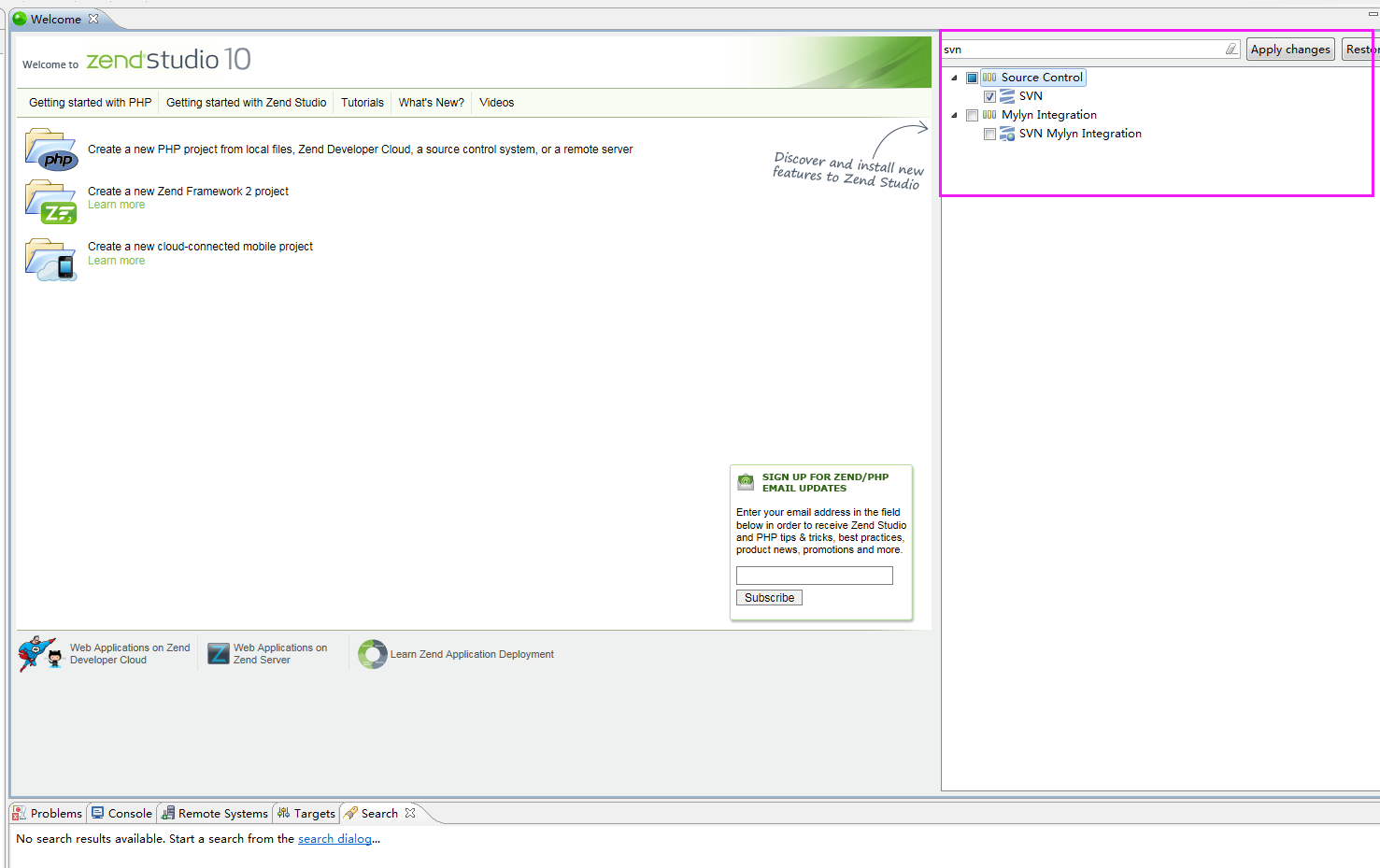
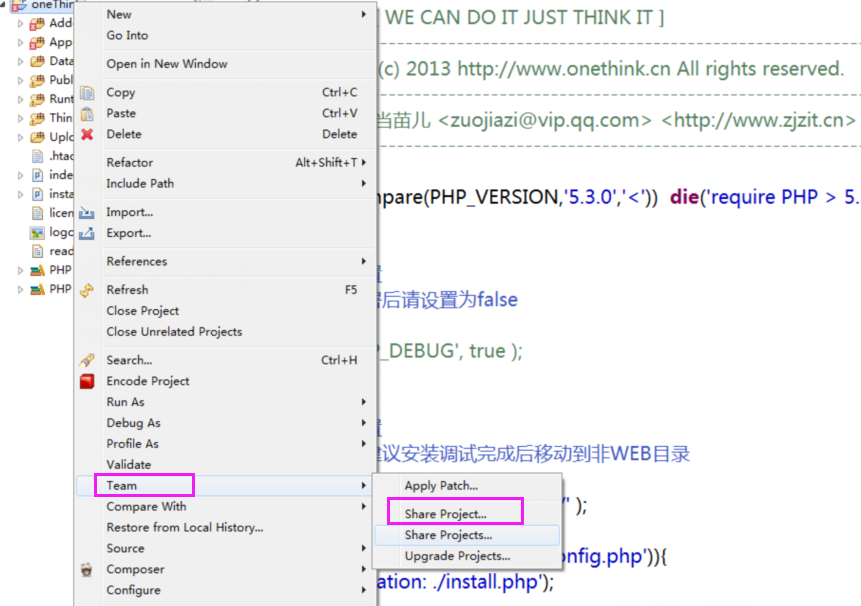
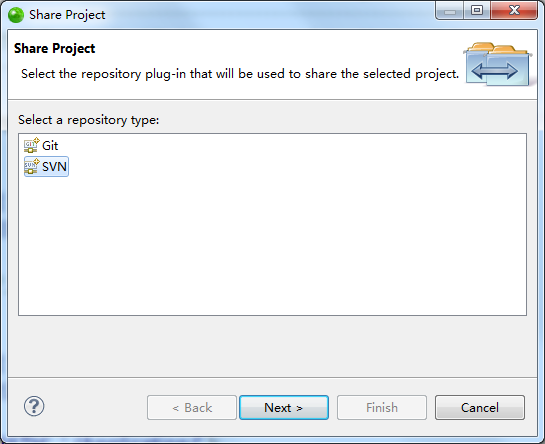
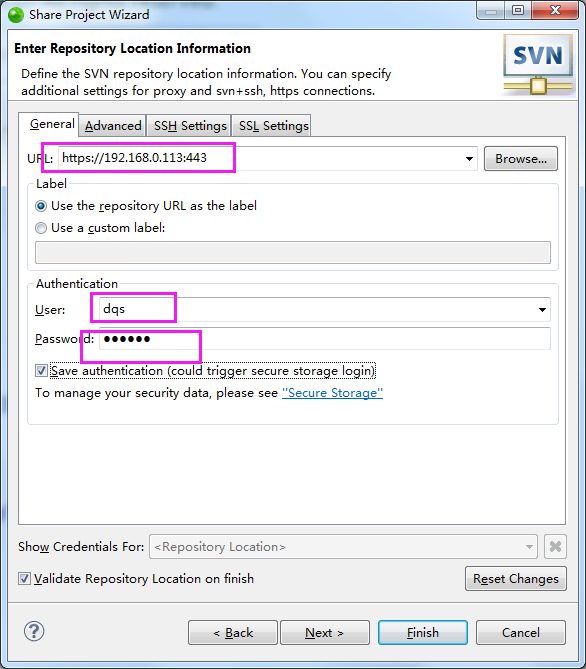
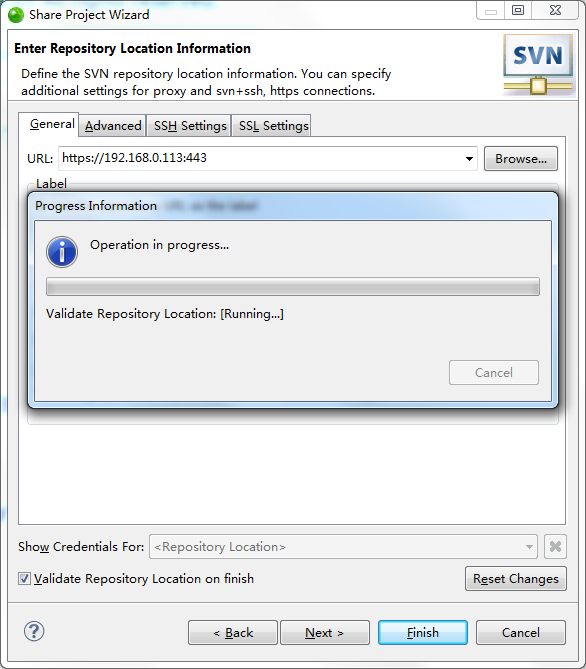














 2309
2309

 被折叠的 条评论
为什么被折叠?
被折叠的 条评论
为什么被折叠?








